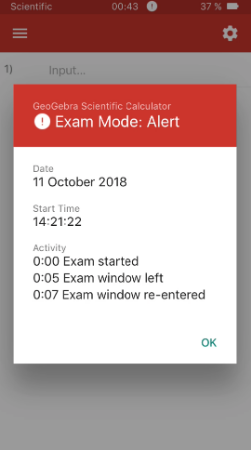iOS - wetenschappelijke rekenmachine Examenmodus
Je kunt de GeoGebra wetenschappelijke rekenmachine Examenmodus gebruiken in de wetenschappelijke rekenmachin App.
Start de wetenschappelijke rekenmachine Examenmodus op your iPhone of iPad door in het
GeoGebra wetenschappelijke rekenmachine Examenmodus gebruiken in de wetenschappelijke rekenmachin App.
Start de wetenschappelijke rekenmachine Examenmodus op your iPhone of iPad door in het  App menu het icoon
App menu het icoon Exam Mode te selecteren
Exam Mode te selecteren
 GeoGebra wetenschappelijke rekenmachine Examenmodus gebruiken in de wetenschappelijke rekenmachin App.
Start de wetenschappelijke rekenmachine Examenmodus op your iPhone of iPad door in het
GeoGebra wetenschappelijke rekenmachine Examenmodus gebruiken in de wetenschappelijke rekenmachin App.
Start de wetenschappelijke rekenmachine Examenmodus op your iPhone of iPad door in het  App menu het icoon
App menu het icoon Exam Mode te selecteren
Exam Mode te selecteren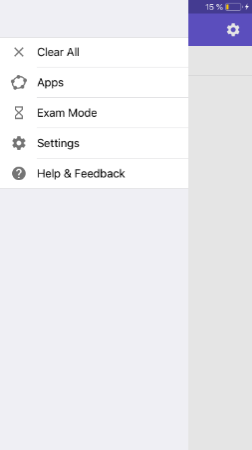
de Examenmodus voorbereiden
Na selectie van Examenmodus verschijnt een dialoogvenster dat je verplicht om je toestel op Vliegtuigmodus te zetten en Wi-Fi en Bluetooth uit te schakelen. Nadien wordt je gevraagd om de App Self-Lock te bevestigen met Ja. DIt zorgt ervoor dat je iPhone of iPad geblokkeerd wordt voor de grafisch rekenmachine examenmodus en je geen toegang krijgt tot iets anders.
Examenmodus verschijnt een dialoogvenster dat je verplicht om je toestel op Vliegtuigmodus te zetten en Wi-Fi en Bluetooth uit te schakelen. Nadien wordt je gevraagd om de App Self-Lock te bevestigen met Ja. DIt zorgt ervoor dat je iPhone of iPad geblokkeerd wordt voor de grafisch rekenmachine examenmodus en je geen toegang krijgt tot iets anders.
 Examenmodus verschijnt een dialoogvenster dat je verplicht om je toestel op Vliegtuigmodus te zetten en Wi-Fi en Bluetooth uit te schakelen. Nadien wordt je gevraagd om de App Self-Lock te bevestigen met Ja. DIt zorgt ervoor dat je iPhone of iPad geblokkeerd wordt voor de grafisch rekenmachine examenmodus en je geen toegang krijgt tot iets anders.
Examenmodus verschijnt een dialoogvenster dat je verplicht om je toestel op Vliegtuigmodus te zetten en Wi-Fi en Bluetooth uit te schakelen. Nadien wordt je gevraagd om de App Self-Lock te bevestigen met Ja. DIt zorgt ervoor dat je iPhone of iPad geblokkeerd wordt voor de grafisch rekenmachine examenmodus en je geen toegang krijgt tot iets anders.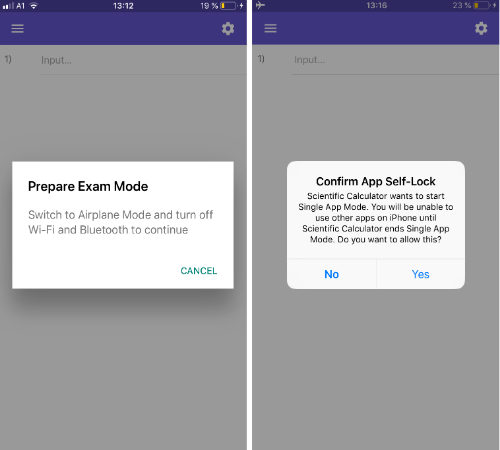
Wanneer je voor de eerste keer de grafisch rekenmachine examenmodus gebruikt, zal je ook gevraagd worden om toegang te verlenen tot de fotobibliotheek om een schermopname te bewaren van de examendetails op het einde van een examen.
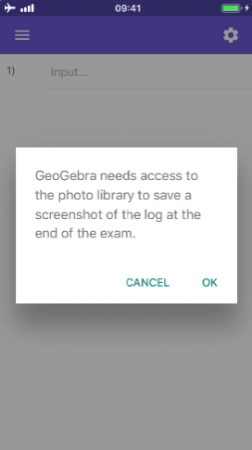
het Examen starten
Vervolgens verschijnt een Start Examen dialoogvenster waarna je eindelijk de examenmodus kunt starten. Na klikken op Start begint een klok te lopen. De kleur van hoofdbalk verandert nu van grijs naar groen. Elk examen start met een leeg scherm. Was je bij het starten van de examenmodus nog bezig met een constructie, dan wordt deze automatisch gewist als je ze vooraf nog niet had opgeslagen. Tijdens een examen is het niet mogelijk om een constructie op te slaan.
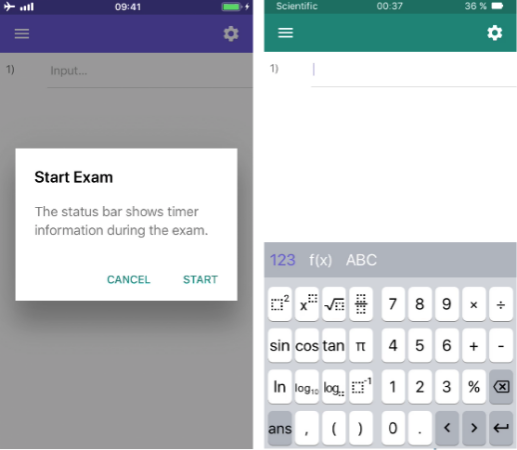
Examendetails
Tijdens de examenmodus kan je de  Examendetails bekijken. Deze geven informatie datum en uur van starten. Ze gevevn ook informatie over de examenstatus (OK of waarschuwing). Je vindt de Examendetails in het
Examendetails bekijken. Deze geven informatie datum en uur van starten. Ze gevevn ook informatie over de examenstatus (OK of waarschuwing). Je vindt de Examendetails in het  App menu.
App menu.
 Examendetails bekijken. Deze geven informatie datum en uur van starten. Ze gevevn ook informatie over de examenstatus (OK of waarschuwing). Je vindt de Examendetails in het
Examendetails bekijken. Deze geven informatie datum en uur van starten. Ze gevevn ook informatie over de examenstatus (OK of waarschuwing). Je vindt de Examendetails in het  App menu.
App menu.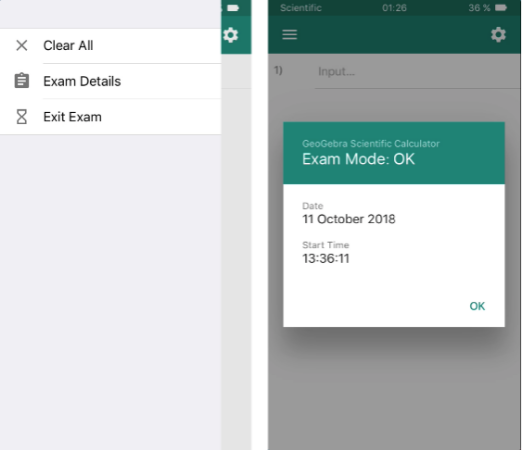
Examen afsluiten
Bij het einde van een examen kan je de examenmodus verlaten door in het  App menu
App menu  Examen afsluiten te selecteren. Bevestig deze keuzen in het dialoogvenster. Na het verlaten van de examenmodus verschijnen automatisch de examendetails. Een schermafbeelding van dit dialoogvensterwordt bewaard in de fotobibliotheek van je mobiele toestel, zodat je hem later kunt bekijken.
Examen afsluiten te selecteren. Bevestig deze keuzen in het dialoogvenster. Na het verlaten van de examenmodus verschijnen automatisch de examendetails. Een schermafbeelding van dit dialoogvensterwordt bewaard in de fotobibliotheek van je mobiele toestel, zodat je hem later kunt bekijken.
 App menu
App menu  Examen afsluiten te selecteren. Bevestig deze keuzen in het dialoogvenster. Na het verlaten van de examenmodus verschijnen automatisch de examendetails. Een schermafbeelding van dit dialoogvensterwordt bewaard in de fotobibliotheek van je mobiele toestel, zodat je hem later kunt bekijken.
Examen afsluiten te selecteren. Bevestig deze keuzen in het dialoogvenster. Na het verlaten van de examenmodus verschijnen automatisch de examendetails. Een schermafbeelding van dit dialoogvensterwordt bewaard in de fotobibliotheek van je mobiele toestel, zodat je hem later kunt bekijken.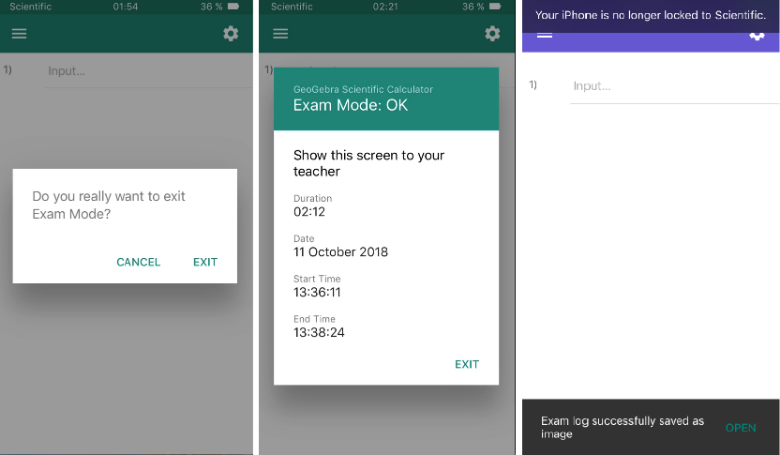
Je iPhone of iPad wordt nu niet langer meer geblokkeerd voor de GeoGebra grafisch rekenmachine. Je kunt je toestel opnieuw gebruiken met al zijn mogelijkheden. Merk op dat je zelf de Vliegtuigmodus moet uitschakelen om opnieuw online te gaan.
Examenodus en veiligheid
Wanneer je bij het afleggen van een examen de GeoGebra examenmodus gebruikt wordt je toestel geblokkeerd. Voor iOs 11 is het niet mogelijk om de grafisch rekenmachine examenmodus te deblokkeren. Alle toetsen op je iPhone of iPad werken niet zolang de app geblokkeerd is.
Wanneer, hoe dan ook, iemand een manier vind om het toestel te deblokkeren, verschijnt een waarschuwing. De kleur van de hoofdbalk wordt rood. Bijkomend wordt de waarschuwing ook getoond in de examendetails.